Pertama adalah buka google drive :
lakukan seperti gambar dibawah :
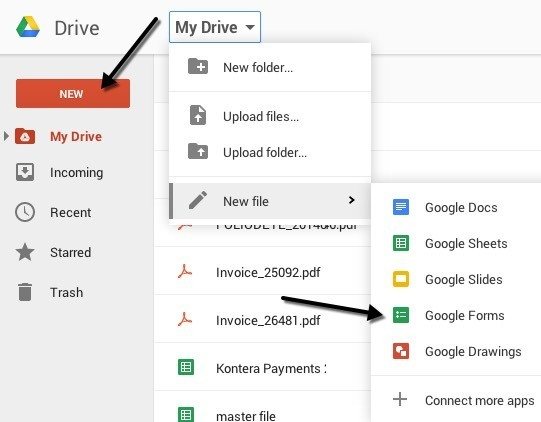
Beberapa cara yang bisa Anda gunakan untuk membuat Google Forms:
- Dari forms.google.com, klik Blank atau pilih template.
- Dari drive.google.com, klik New > Lainnya. Di samping Google Forms, arahkan ke Panah kanan dan klik Blank form or From a template.
- Namai formulir: Di pojok kiri atas, klik Untitled form atau nama formulir template dan masukkan nama baru.
- ( Opsional ) Tambahkan deskripsi: Di bawah nama form, tambahkan teks Anda.
- ( Opsional ) Ubah warna latar belakang atau tema: Klik palet ( Palet Warna ) lalu pilih warna atau tema.
Forms Editor sangat mudah untuk dipelajari. Formulir akan memenuhi bagian tengah layar, dengan ruang untuk judul dan deskripsi diikuti oleh kolom formulir. Klik bidang formulir untuk mengeditnya dan tambahkan sebuah pertanyaan.
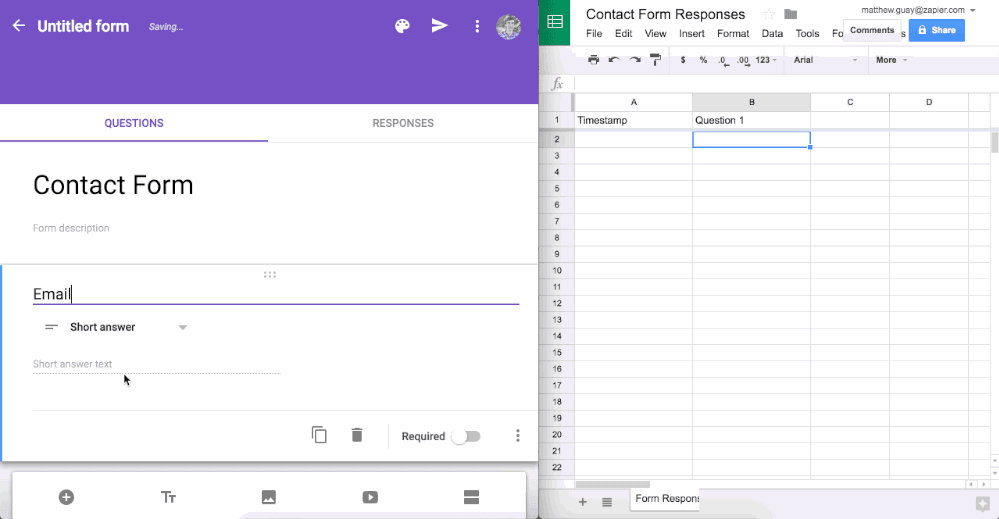
Gunakan kotak dropdown di sebelah lapangan untuk memilih jenis bidang, seperti pilihan ganda, kotak centang, jawaban singkat, dan sebagainya.
Google Forms menawarkan beberapa opsi pengaturan. Toolbar yang berada di sebelah kanan memungkinkan untuk menambahkan lebih banyak bidang formulir.
Di menu kanan atas dapat diubah skema warna form, melihat pratinjau formulir, gunakan tombol Send untuk berbagi formulir, dan akses opsi tambahan lainnya, termasuk menginstal add-on untuk Forms.
Beralih dari tab Pertanyaan ke tab Responses di editor formulir untuk melihat tanggapan saat ini terhadap formulir dan tautkan ke spreadsheet.
Yang perlu dilakukan adalah menambahkan pertanyaan dan mengirimkan formulirnya, jadi mari lihat opsi formulir dan apa yang dapat dilakukan dengan masing-masing.
Bagaimana Cara Menambahkan Pertanyaan Pada Google Forms?
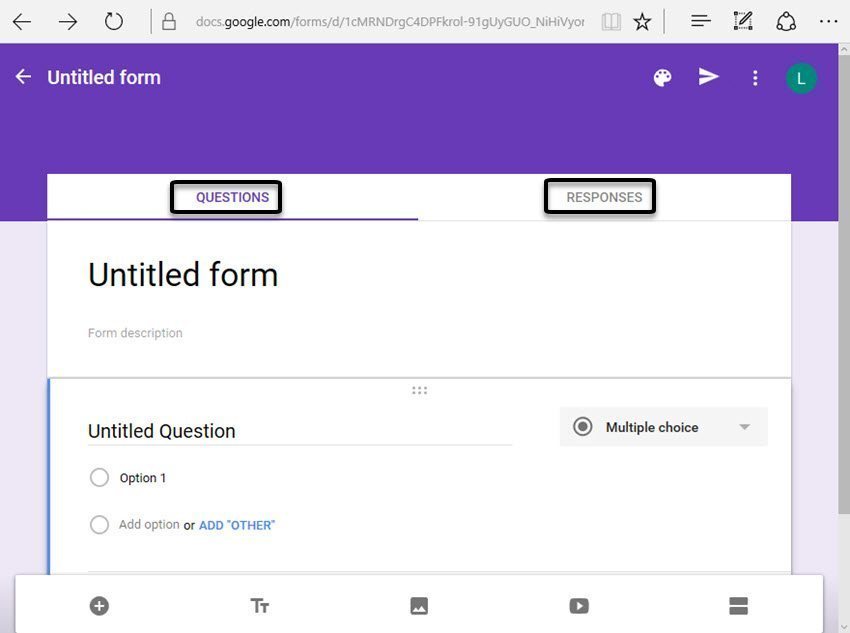
- Klik Untitled question dan masukkan pertanyaan yang ingin dibuat. hal ini mendapatkan saran berdasarkan jenis pertanyaan yang dibuat.
- (Opsional) Untuk mengubah jenis pertanyaan, klik panah ke bawah.
- Tambahkan opsi respons ( jika berlaku untuk jenis pertanyaan yang dibuat ).
- (Opsional) Kemudian untuk menentukan apakah orang harus menjawab pertanyaan, klik Required.
Untuk menambahkan lebih banyak pertanyaan, pilih satu opsi:
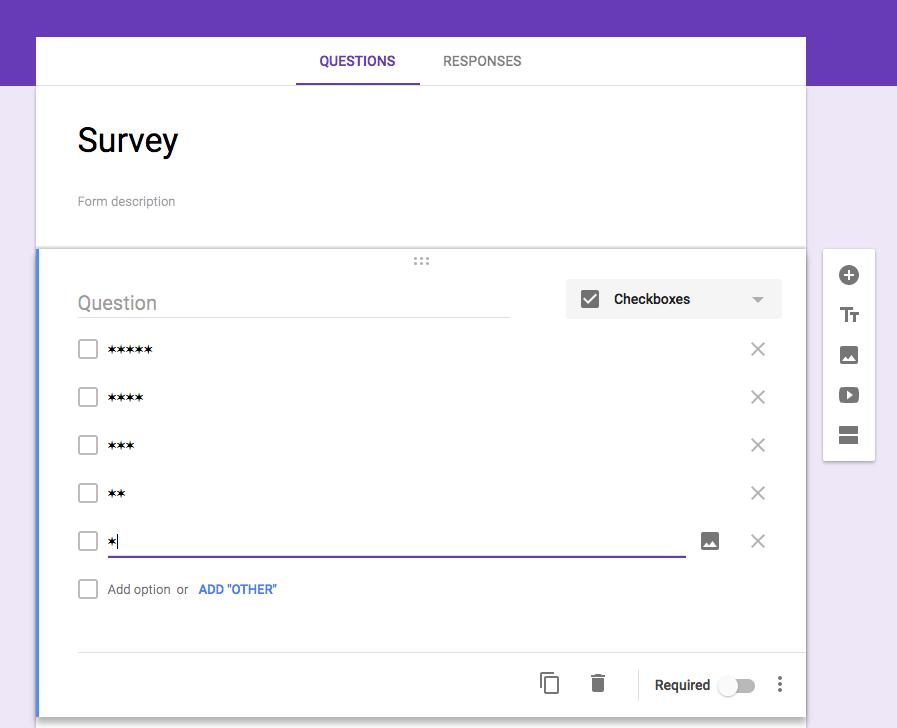
- Selanjutnya untuk menambahkan pertanyaan baru, klik ‘Add Question’.
- Untuk menambahkan salinan pertanyaan yang ada, klik ‘Duplicate’.
Catatan: Perubahan akan disimpan secara otomatis. Untuk melihat pratinjau perubahan kapan saja, di kanan atas, klik ‘Pratinjau’.
Google Forms mencakup 12 jenis fitur: 9 jenis pertanyaan, bersama dengan bidang teks, foto, dan video. Cukup klik ikon + di side bar kanan untuk menambahkan pertanyaan baru, atau klik ikon teks, foto, atau video untuk menambahkan media ke formulir.
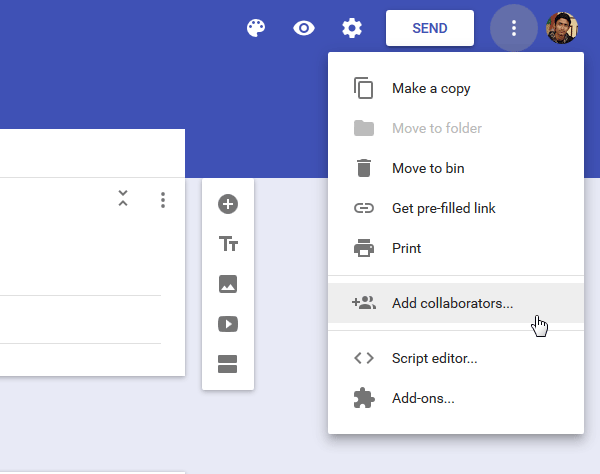
Setiap fitur mencakup tombol salin untuk menduplikat cepat, dengan cara sederhana untuk menambahkan pertanyaan serupa ke formulir. Ada juga tombol hapus, pilihan untuk membuat lapangan dibutuhkan, dan menu dengan pilihan tambahan di sisi kanan.
Hal ini dapat mengganti jenis pertanyaan kapan saja, meskipun perhatikan bahwa pengaturan lapangan dan pertanyaan yang akan diatur ulang jika ingin beralih dari pilihan ganda, kotak centang, atau menu ke jenis pertanyaan lainnya.
Untuk cepat mengisi pertanyaan di kolom, cukup tekan enter untuk mulai menambahkan yang lain.
Tips Cepat: Sengaja menghapus elemen formulir atau menambahkannya terlalu banyak? Cukup ketuk CMD + Z atau Ctrl + Z untuk membatalkan, sama seperti yang Anda lakukan dalam dokumen.
2. Cara Mengirimkan
Cara Mengirimkan Google Forms Yang Telah Dibuat?
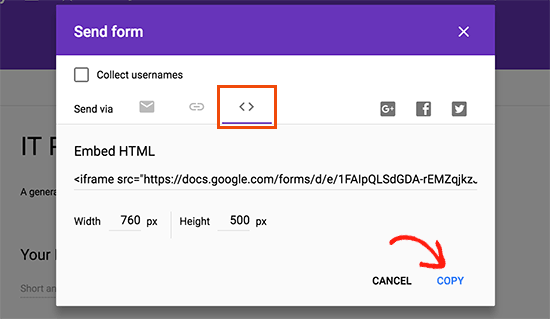
Bila sudah siap mengirimkan Forms yang telah dibuat, dapat dengan cara mengirimkannya melalui email, menyalin dan menempelkan tautan dalam pesan chat atau email, menyematkannya di situs web, atau berbagi tautan di media sosial.
Cara Mengirim Forms:
- Dikanan atas, klik Kirim.
- (Opsional) Untuk mengumpulkan alamat email: Jika pendengar formulir terbatas pada organisasi, periksa secara otomatis kumpulkan alamat email organisasi responden. Jika ingin mendistribusikan formulir secara eksternal, periksa Kumpulkan alamat email.
- Pilih bagaimana ingin mengirim formulir:
- Masukkan alamat email di kolom Kepada. Hal ini dapat menyesuaikan konten subjek dan pesan.
- Link-Klik Link ‘insert link’. Hal dapat mempersingkat URL. Klik Salin dan tempel tautan ke obrolan, percakapan, atau email.
- Konten situs web-Klik kode Embed. ini juga dapat menentukan dimensi bingkai sebaris. Klik Copy dan paste HTML ke dalam website atau blog.
- Untuk mengirimkan Forms pada disosial media yang dimiliki, tinggal Klik salah satu ikon media sosial.


